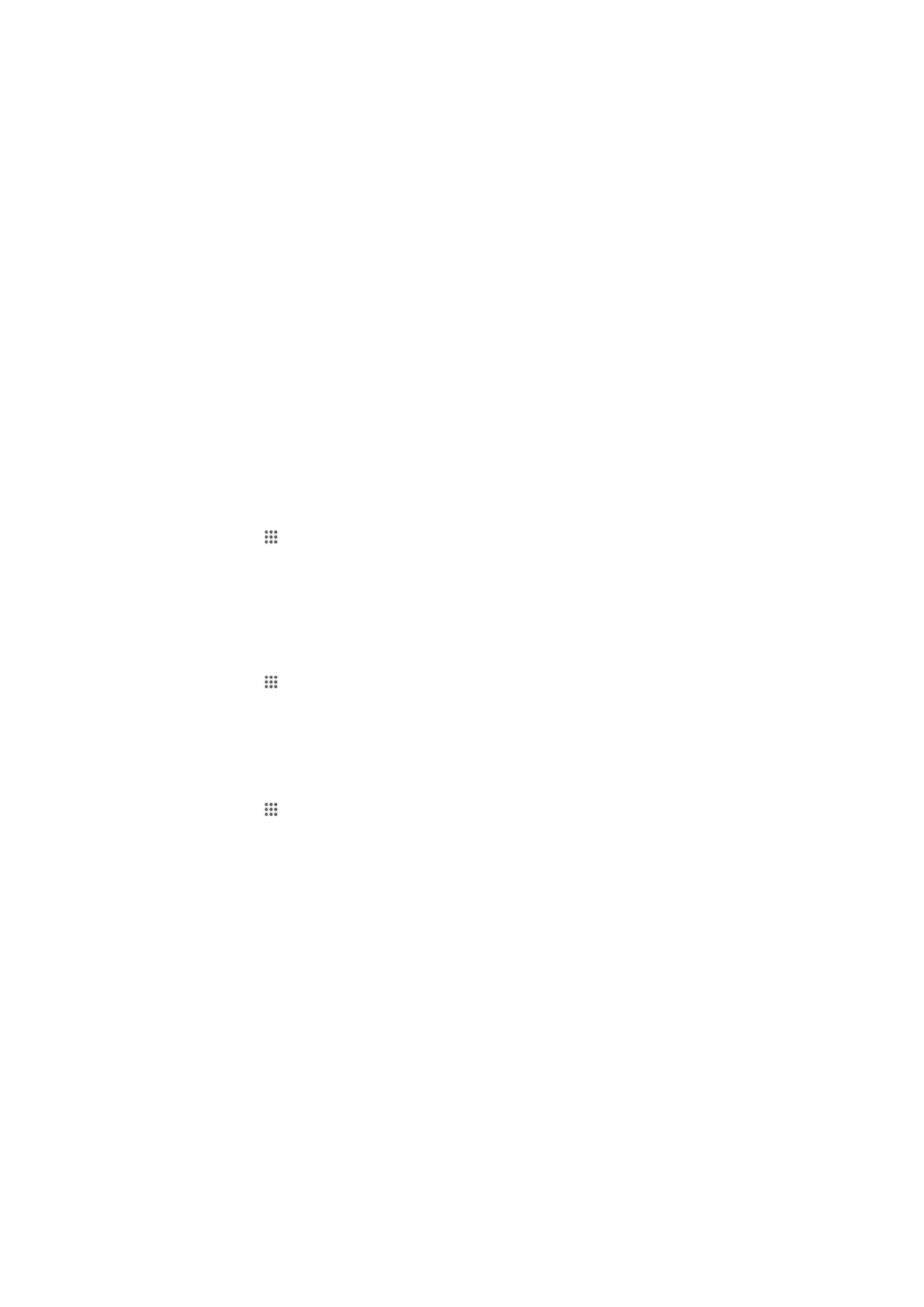
DLNA Certified™ 장치로 콘텐츠 공유
TV 또는 컴퓨터와 같은 다른 장치에서 사용자 장치에 저장된 미디어 콘텐츠를 보거나
재생할 수 있습니다. 콘텐츠를 공유하려면 이러한 장치가 Digital Living Network
Alliance 의 DLNA Certified™ 인증을 받았어야 하며, 모든 장치가 동일한 Wi-Fi® 네
트워크에 연결되어 있어야 합니다. 다른 DLNA Certified™ 장치의 콘텐츠를 사용자 장
치에서 보거나 재생할 수도 있습니다.
장치 간 콘텐츠 공유를 설정한 후에는, 홈 컴퓨터에 저장된 음악 파일을 장치에서 듣
거나 장치 카메라로 찍은 사진을 대형 TV 화면에서 볼 수 있습니다.
장치에서
DLNA Certified™ 장치의 파일 재생
사용자 장치에서 다른 DLNA Certified™ 장치의 파일을 재생하면 다른 장치가 서버로
작동합니다. 즉, 네트워크상에서 콘텐츠를 공유하게 됩니다. 서버 장치에서는 콘텐츠
공유 기능을 사용하도록 설정되어 있어야 하고 접속 권한을 사용자 장치에 부여해야
합니다. 또한 사용자 장치와 동일한 Wi-Fi® 네트워크에 연결되어 있어야 합니다.
장치에서
공유된 트랙을 재생하려면
1
파일을 공유하는 장치가 사용자 장치와 동일한 Wi-Fi® 네트워크에 연결되어 있
는지 확인하십시오.
2
홈 화면에서 를 누른 다음
WALKMAN 를 찾아서 누릅니다.
3
연결된 장치 목록에서 장치를 선택합니다.
4
연결된 장치의 폴더를 검색하고 재생할 트랙을 선택합니다. 트랙 재생이 자동으
로 시작됩니다.
장치에서
공유된 비디오를 재생하려면
1
파일을 공유하는 장치가 사용자 장치와 동일한 Wi-Fi® 네트워크에 연결되어 있
는지 확인하십시오.
2
홈 화면에서 를 누른 다음 영화를 찾아서 누릅니다.
3
연결된 장치 목록에서 장치를 선택합니다.
4
연결된 장치의 폴더를 검색하고 재생할 비디오를 선택합니다.
장치에서
공유 사진을 보려면
1
파일을 공유하려는 장치가 사용자 장치와 동일한 Wi-Fi® 네트워크에 연결되어
있는지 확인하십시오.
2
홈 화면에서 을 누릅니다.
3
앨범 > 내
앨범을 찾아서 누릅니다. 사용할 수 있는 모든 온라인 앨범 및 연결된
장치가 표시됩니다.
4
연결된 장치 목록에서 장치를 선택합니다.
5
연결된 장치의 폴더를 검색하고 보려는 사진을 선택합니다.
DLNA Certified™ 장치에서 장치 콘텐츠 재생 준비
다른 DLNA Certified™ 장치에서 장치의 미디어 파일을 보거나 재생하려면, 장치에서
파일 공유를 설정해야 합니다. 콘텐츠가 공유되는 장치를 클라이언트 장치라고 합니
다. 예를 들어 TV, 컴퓨터 또는 태블릿은 클라이언트 장치가 될 수 있습니다. 클라이
언트 장치가 콘텐츠를 사용할 수 있도록 하면 장치는 미디어 서버로 작동합니다. 장치
에서 파일 공유를 설정하는 경우에는 클라이언트 장치에 액세스 권한을 부여해야 합
니다. 그러면 해당 장치가 등록된 장치로 나타납니다. 액세스 권한 부여를 대기하는
장치는 보류 중인 장치로 나열됩니다.
87
현재 문서는 인쇄물의 온라인 버전입니다. © 사적인 용도로만 인쇄할 수 있습니다.
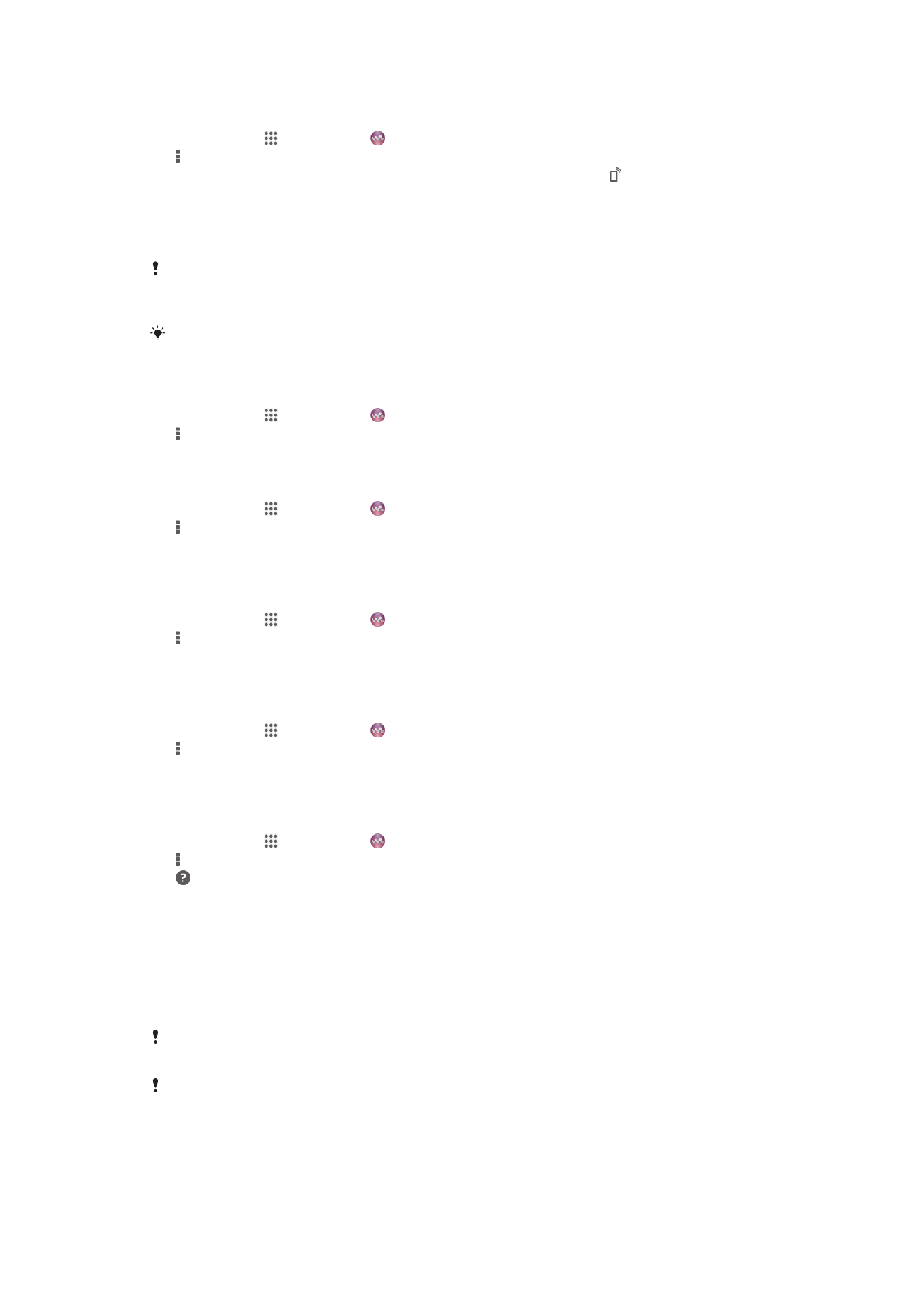
연결된
장치 기능을 사용하여 파일 공유를 설정하려면[MR2]
1
Wi-Fi® 네트워크에 장치를 연결합니다.
2
홈 화면에서 를 누른 다음 를 찾아서 누릅니다.
3
, 미디어
서버를 차례로 누릅니다.
4
미디어
공유 기능을 켜려면 슬라이더를 끕니다. 상태 표시줄에 가 나타납니다.
이제 장치가 미디어 서버로 작동할 수 있습니다.
5
컴퓨터나 다른 장치를 장치와 동일한 Wi-Fi® 네트워크에 연결합니다.
6
장치의 상태 표시줄에 알림이 표시됩니다. 알림을 열고 다른 장치에 대한 관련
접속 권한을 설정합니다.
위에서
설명한 내용은 사용된 클라이언트 장치에 따라 다를 수도 있습니다. 자세한 내용은 해당
클라이언트
장치의 사용 설명서를 참조하십시오. 장치를 연결할 수 없는 경우, Wi-Fi® 네트워크
가
작동 중인지 확인하십시오.
설정
> Xperia™ > 미디어 서버 설정에서 미디어 서버 메뉴에 접속할 수도 있습니다. 미디어 서
버 보기를
닫아도 파일 공유 기능은 백그라운드에서 계속 실행됩니다.
다른
DLNA Certified™ 장치와의 파일 공유를 중지하려면
1
홈 화면에서 를 누른 다음 를 찾아서 누릅니다.
2
, 미디어
서버을 차례로 누릅니다.
3
미디어
공유 기능을 끄려면 슬라이드를 끕니다.
보류
중인 장치에 대한 액세스 권한을 설정하려면
1
홈 화면에서 를 누른 다음 를 찾아서 누릅니다.
2
, 미디어
서버을 차례로 누릅니다.
3
보류
중인 장치 목록에서 장치를 선택합니다.
4
액세스 권한 수준을 선택합니다.
등록된
장치의 이름을 변경하려면
1
홈 화면에서 를 누른 다음 를 찾아서 누릅니다.
2
, 미디어
서버을 차례로 누릅니다.
3
등록된
장치 목록에서 장치를 선택한 다음 이름 변경을 선택합니다.
4
장치의 새 이름을 입력합니다.
등록된
장치의 액세스 수준을 변경하려면
1
홈 화면에서 를 누른 다음 를 찾아서 누릅니다.
2
, 미디어
서버을 차례로 누릅니다.
3
등록된
장치 목록에서 장치를 선택합니다.
4
액세스
수준 변경를 누르고 옵션을 선택합니다.
다른
DLNA Certified™ 장치와 콘텐츠를 공유하기 위한 도움말을 보려면
1
홈 화면에서 를 누른 다음 를 찾아서 누릅니다.
2
, 미디어
서버을 차례로 누릅니다.
3
을 누릅니다.
디지털
미디어 렌더러 장치에서 파일 재생
DLNA™ 기술을 통해 사용자 장치에 저장된 미디어 콘텐츠를 동일한 Wi-Fi® 네트워
크에 연결된 다른 장치로 푸시할 수 있습니다. 이 때 다른 장치는 디지털 미디어 렌더
러(DMR) 장치로 작동할 수 있어야 합니다. 즉, 사용자 장치에서 받은 콘텐츠를 렌더
링하거나 재생할 수 있어야 합니다. DMR 장치의 예로는 DLNA 기능이 있는 TV 또는
Windows® 7 이상을 실행하는 PC 등이 있습니다.
디지털
미디어 렌더러를 사용하는 설정은 사용되는 장치에 따라 다를 수 있습니다. 자세한 내용
은
각 장치의 사용 설명서를 참조하십시오.
DRM(디지털 저작권 관리) 콘텐츠는 디지털 미디어 렌더러 장치에서 DLNA™ 기술을 사용하여
재생할
수 없습니다.
88
현재 문서는 인쇄물의 온라인 버전입니다. © 사적인 용도로만 인쇄할 수 있습니다.
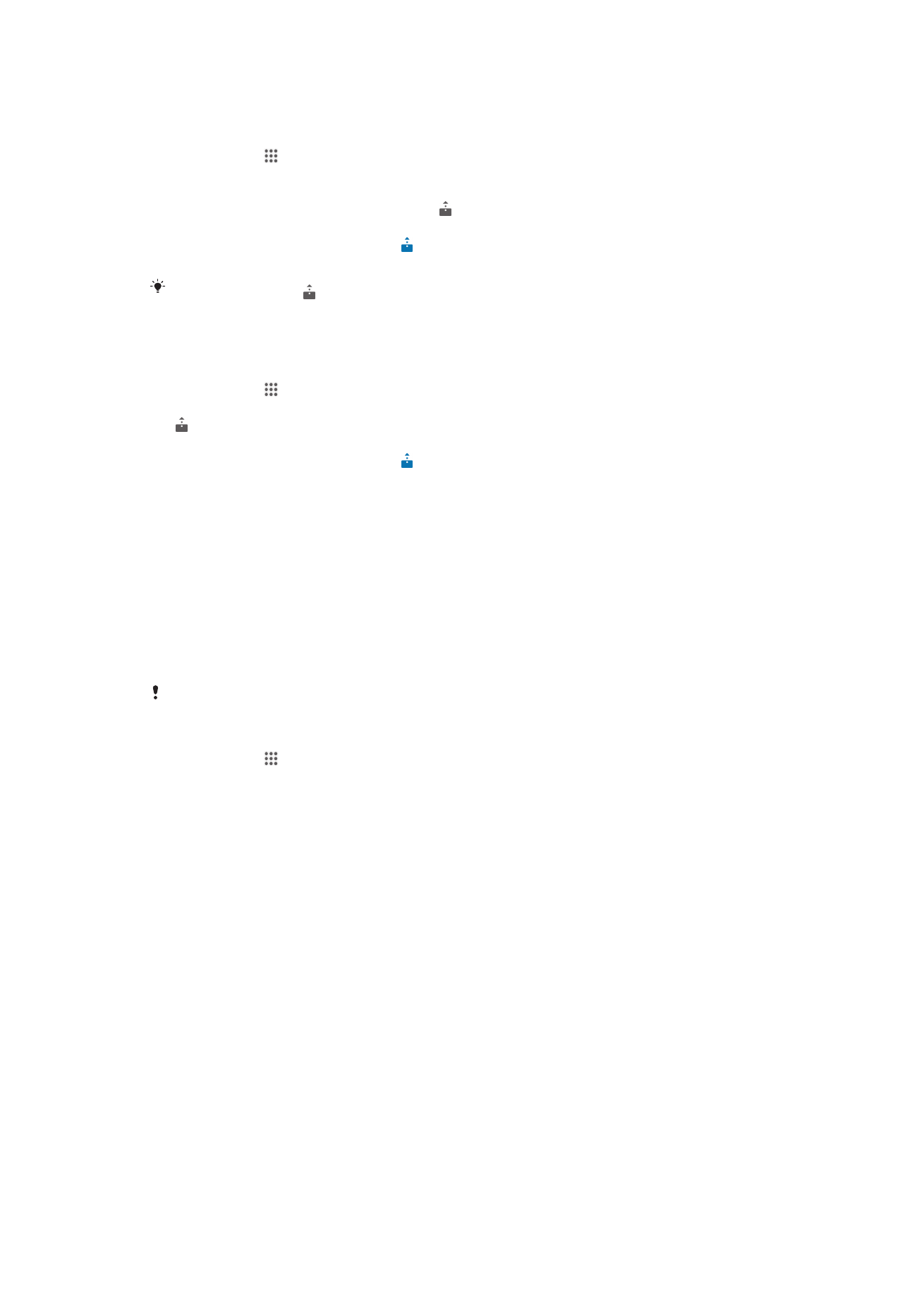
DMR 장치에서 사용자 장치의 사진 또는 비디오를 보려면
1
DMR 장치가 올바르게 설정되었고 사용자 장치와 동일한 Wi-Fi® 네트워크에
연결되어 있는지 확인하십시오.
2
홈 화면에서 을 누릅니다.
3
앨범을 찾아서 누릅니다.
4
보려는 파일을 검색하여 엽니다.
5
화면을 눌러 도구 모음을 표시한 다음 을 누르고 콘텐츠를 공유할 DMR 장치
를 선택합니다. 선택한 파일이 시간순으로 선택하는 장치에서 재생됩니다.
6
DMR 장치와 연결을 해제하려면 을 누르고 장치를 선택합니다. 파일 재생이
DMR 장치에서 중지되지만 사용자 장치에서는 계속됩니다.
비디오를
누른 다음 을 눌러 장치의 영화 응용프로그램에서 비디오를 공유할 수도 있습니다.
DMR 장치에서 사용자 장치의 음악 트랙을 재생하려면
1
DMR 장치가 올바르게 설정되었고 사용자 장치와 동일한 Wi-Fi® 네트워크에
연결되어 있는지 확인하십시오.
2
홈 화면에서 를 누른 다음
WALKMAN 를 찾아서 누릅니다.
3
음악 범주를 선택하고 공유하려는 트랙을 찾은 다음 트랙을 누릅니다.
4
을 누르고 콘텐츠를 공유할 DMR 장치를 선택합니다. 트랙은 선택하는 장치에
서 자동으로 재생됩니다.
5
DMR 장치와 연결을 해제하려면 을 누르고 장치를 선택합니다. 트랙 재생이
DMR 장치에서 중지되어도 사용자 장치에서는 계속됩니다.